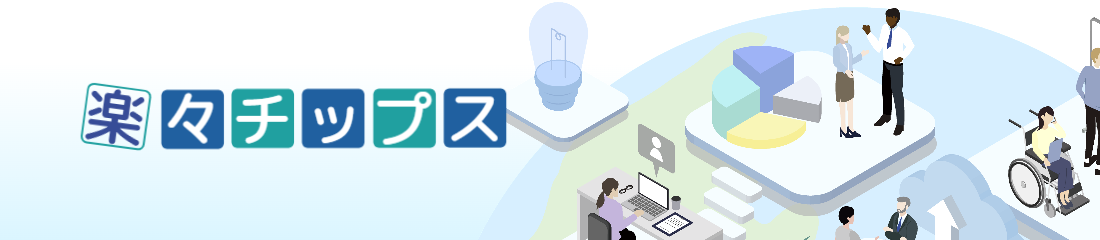
会場へは大勢の方にお越しいただき大変ありがとうございました。
ご来場が難しかった方、ご聴講くださったけれども記憶には時間が足りなかった方、そんな方のために、今回はPICOSYSTEM Fair 2025 の講演のおさらいです。
特にテーマを設けずTipsこぼれ話をお届けしましたが、その中から以下を抜粋してお届けします。
■チップス① Windows ショートカットキー5選
「1分1秒惜しんで効率を上げるために、社内標準にした方がいいですよ」と厳しめなご説明をいたしました。
が、有り難いことに、温かく喜んでいただけたご様子のコメントをいただけてホッとしました。
1. [Windows]+[E]:エクスプローラウィンドウを起動する
2. [Windows]+[Shift]+[S]:スクリーンショットを起動する
3. [Windows]+[D]」:デスクトップ表示に戻る
4. [Windows]+[L]:離席時のロック(セキュリティの基本のキ)
5. [Windows]+[↑][↓][←][→]:ウィンドウサイズと位置の調整
(連打でウィンドウサイズ変更可)
■チップス② Excel チェックボックス
2024年6月からMicrosoft365のExcelに登場した機能(下位互換なし)です。
せっかくMicrosoft365をご利用中であれば活用しましょう。
「Microsoft365は従来版とのコストパフォーマンスを比較する商品ではなく、良くなるための投資です。」というご説明をさせていただきました。
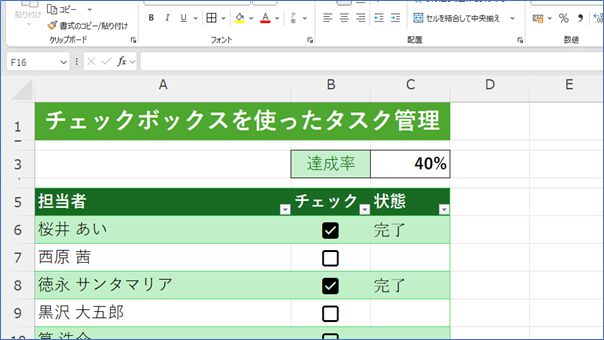
1.チェックボックスを挿入したいセルを選択
2.[挿入]-[コントロール]グループの[チェックボックス]ボタン
3.挿入されたチェックボックスを選択して、[TRUE][FALSE]の切り替わりを確認
4.チェックボックスと連動させたいセルへ数式を入力
例1:セルC6 =IF(B6=TRUE, "完了", "")
例2:セリC3 =COUNTIF(B6:B15, TRUE)/COUNTA(A6:A15)
■チップス③ Excel フラッシュフィルショートカットキー
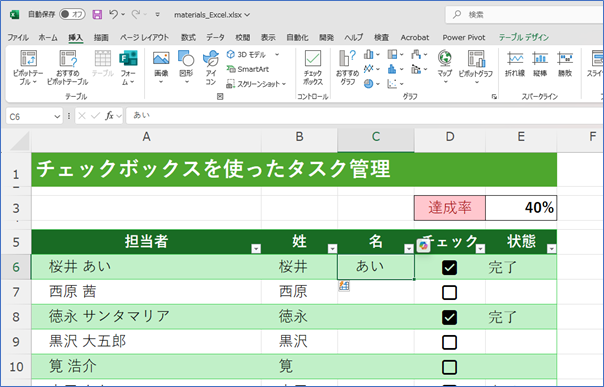
1.規則性のある区切りで多要素を1セル内へ入力
例1:姓[スペース]名(A列)
例2:商品名[カンマ]色コード[カンマ]シリーズコード[カンマ]
2.分割したい部分を別のセルへ入力
例1:セルC6へA列の半角スペース以降(あい)を入力
3.抜粋を入力したセルを選択
4.[Ctrl]+[E](フラッシュフィルのショートカットキー)
5.連続データとして抜粋したデータが挿入されたことを確認
■チップス④ Excel スピル関数
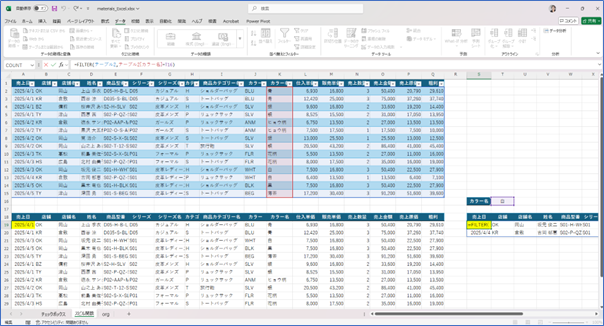
データベース形式でデータを使えるようになると、便利な反面、並べ替えやフィルタした結果を別の場所へコピーする手間が必要になります。
もしコピーをしない場合は、都度その操作を繰り返す手間が必要です。
そこで、Microsoft365 のExcelで使用できるスピル関数をご紹介しました。
難易度で、難しい項目50%、易しめの項目50%、お伝えしようと、50:50というタイトルで登壇したのですが、時間の都合で、スピル関数は一瞬で終わってしまいました。
あとから、「あの資料をください」というリクエストもいただいたので、改めてご説明いたします。
スピル関数とは、複数の結果を、該当範囲を自動認識して展開する配列式です。
数式を1回入力するだけで複数セルに自動展開できることがメリットです。
[SORTBY]
1.並べ変えた結果を表示したい先頭のセルを選択
2.数式を入力
例:セルA19 =SORTBY(テーブル2,テーブル2[売上数量],-1)
売上数量の大きい順に並べ替えした結果を表示する
・ひとつめの引数:全体のセル範囲を指定
・ふたつめの引数:並べ替えの基準列を指定
・みっつめの引数:昇順(1)、降順(-1)を指定
3.結果が自動的に展開されていることを確認
元のデータで行の追加や行の削除があった場合も自動的に反映されます。
[FILTER]
1.抽出したい項目を入力するセルを作成
例:セルT16 “白”
2.抽出結果を表示したい先頭のセルを選択
3.数式を入力
例:セルR19 =FILTER(テーブル2,テーブル2[カラー名]=T16)
セルT16に入力された値と一致するカラー名の行を抽出する
・ひとつめの引数:全体のセル範囲を指定
・ふたつめの引数:抽出条件を指定(例ではカラー名がT16の値と一致したら)
4.結果が自動的に展開されていることを確認
いかがでしたか?今回のチップスは以上です。今回は、PICOSYSTEM Fair 2025 でお伝えした楽々Tipsから4つのチップスをお届けしました。せっかく、Microsoft365を活用するのなら、進化した使い方をしたいものです。さてお試しいただければさいわいです。
ご来場、ご聴講、そしてお声がけ、本当にありがとうございました。中には「楽々Tipsが毎回楽しみなんです」「実際に操作して勉強しています」「毎回面白いネタですね」などなど、お声がけもいただき大変励みになりました。改めまして、深く御礼申し上げます。ぜひ、次回以降もご贔屓賜りますよう、どうぞよろしくお願いいたします。
「他にもこんなことできたらいいな?」のリクエストやご感想がございましたらぜひ、お問い合わせまでお知らせください。それでは次回までごきげんようお過ごしくださいませ。
■プロフィール

MS技術情報担当 井殿 寿代
研修プロセスデザイナー。 1996年~ 毎年数千人以上の企業研修の現場とコンサルティングをデザイン。惜しみなく現場のノウハウを伝える。
(企業研修設計・教育コンテンツ制作/Microsoft365・Teams導入支援/Office製品全般研修講師)
